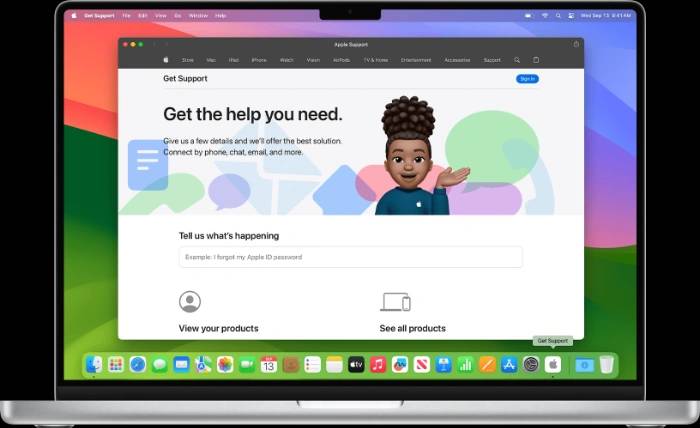
Safari 网页应用是将您喜爱的网站变成 Mac 上独立应用程序的好方法。这可以使它们更方便地访问和使用,还可以帮助提高隐私和安全性。本指南将向您展示如何在Mac上创建和使用这些Web应用程序。
要在 macOS Sonoma 中创建 Safari Web App,只需按照以下步骤操作:
- 在 Safari 浏览器中打开要用作 Web App 的网站。
- 点按 Safari 工具栏中的“共享”按钮。
- 从菜单中选择添加到 Dock。
- 输入 web 应用程序的名称,然后单击添加。
创建 Web 应用后,您可以从程序坞、快速启动板或聚焦中打开它。Web 应用程序将在其窗口中打开,与 Safari 分开。它们还将在 Dock 和启动板中显示其图标和名称。
使用 Safari 网页应用程序的好处
使用 Safari 网页应用有几个好处:
- 便利性:Web 应用程序比网站更易于访问。您可以从程序坞、快速启动板或聚焦中打开它们,就像任何其他应用程序一样。
- 类似 App 的体验:Web App 在其窗口中打开,与 Safari 浏览器分开。这为他们提供了更像应用程序的体验,可以更加身临其境和高效。
- 隐私:Web 应用是沙盒化的,这意味着未经您的许可,它们无法访问您的其他应用程序或数据。这有助于提高隐私和安全性。
- 性能:Web 应用程序有时比网站性能更好,因为它们与其他应用程序不在同一进程中运行。
使用 Safari 网页应用程序
创建 Safari 网页应用程序后,您可以像使用任何其他应用程序一样使用它。您可以打开它、关闭它、最小化它和最大化它。您还可以调整窗口大小并在屏幕上移动它。
要访问 Web 应用程序的菜单,请在菜单栏中单击应用程序的名称。该菜单将包含用于打开和关闭应用程序的选项,以及特定于 Web 应用程序的其他选项。
网页应用设置
您可以按照以下步骤更改 Safari 网页应用程序的设置:
- 打开 Web 应用。
- 在菜单栏中单击应用程序的名称。
- 从菜单中选择设置。
“设置”窗口将允许您更改以下设置:
- 应用程序名称:Web 应用的名称。
- 应用程序 URL:Web 应用的 URL。
- 图标:Web 应用的图标。
- 显示导航控件:选取工具栏是否显示后退按钮、前进按钮、应用名称和共享按钮。
- 在标题栏中显示颜色:选择是否允许标题栏的颜色适应网站的颜色。
- Safari 网页应用程序的其他功能
除了上面列出的功能外,Safari 网页应用程序还支持以下功能:
- 键盘快捷键:您可以使用键盘快捷键导航 Web 应用并与之交互。例如,可以使用 Command + W 键盘快捷方式关闭 Web 应用。
- 全屏模式:您可以在全屏模式下打开 Web 应用。这对于观看视频或玩游戏等沉浸式体验非常有用。
- 脱机模式:某些 Web 应用可以脱机使用。这意味着即使您没有互联网连接,您也可以使用它们。
删除 Safari 网页应用程序
若要删除 Safari 网页应用,只需将图标从程序坞或快速启动板拖到废纸篓即可。您还可以通过在 Finder 中选择 Web 应用程序并按 Delete 键来删除该 Web 应用程序。
总结
Safari 网页应用是将您喜爱的网站变成 Mac 上独立应用程序的好方法。这可以使它们更方便地访问和使用,还可以帮助提高隐私和安全性。
以下是使用 Safari 网页应用的一些其他提示:
- 您可以为任何网站创建 Web 应用程序,即使该网站没有专用的 Web 应用程序版本也是如此。
- 如果要为每个 Web 应用设置或配置不同的设置或配置,则可以为同一网站创建多个 Web 应用。
- 您可以使用 iCloud 在 Mac 设备之间同步您的网页应用。
- 可以使用第三方工具(如 PWA 生成器)创建更复杂的 Web 应用,并具有脱机支持和推送通知等功能。
 Win 11系统之家
Win 11系统之家
